经常用到办公软件的朋友,都会被屏幕刺激到眼睛,久而久之就会形成散光或者加重近视眼的度数。因此,对于常用办公软件的朋友来说,将表单设置成护眼模式就很有必要了。现在的办公软件可以有一健设置护眼模式功能。分享给大家。
1、打开办公软件:也可以是一个单独的文档。因为设置一个文档,之后打开的所有表单都会是护眼模式的。
2、打开文档:点击查找最上面的栏目。此时的文档还是刺眼的白。
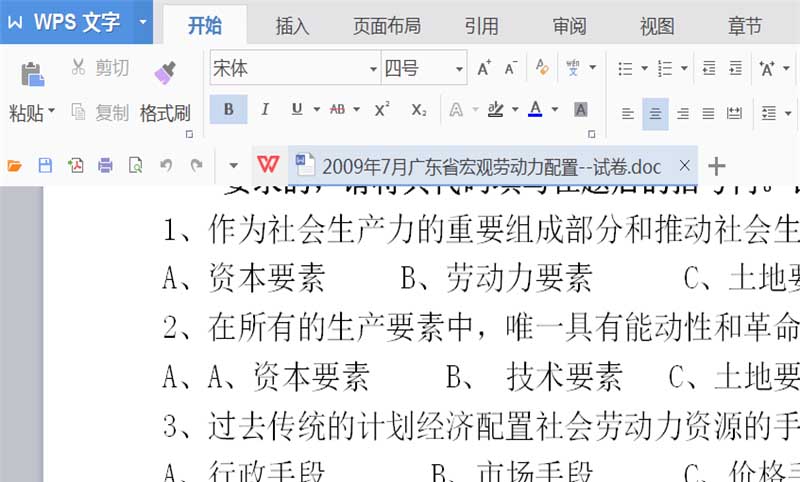
3、在最上面的栏目中找到“视图”。
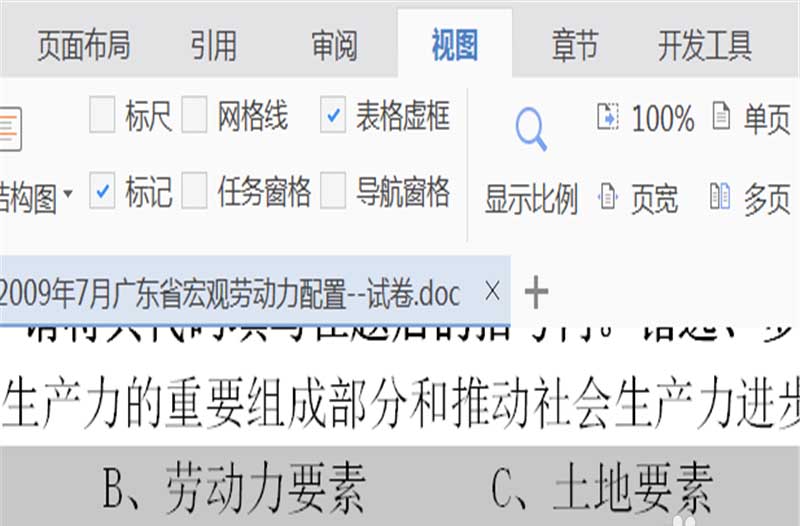
WPS文档中怎么插入音频?
WPS文档中怎么插入音频?wps文件想要添加一个背景音乐,这就需要插入音频文件,该怎么插入呢?下面我们就来看看详细的教程,需要的朋友可以参考下
4、点击视图栏目,在下方找到“挤眼模式”,点击。
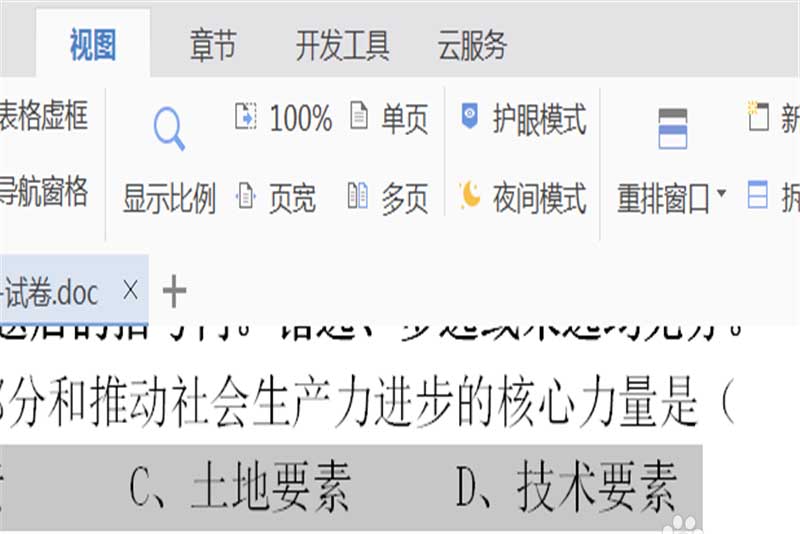
5、点击护眼模式之后,文档就会变成护眼色。
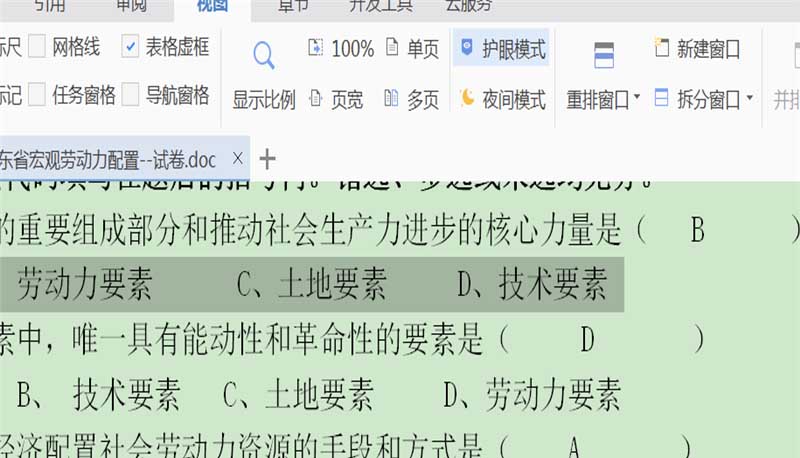
6、完成:后续打开的文档都会是护眼模式的了。
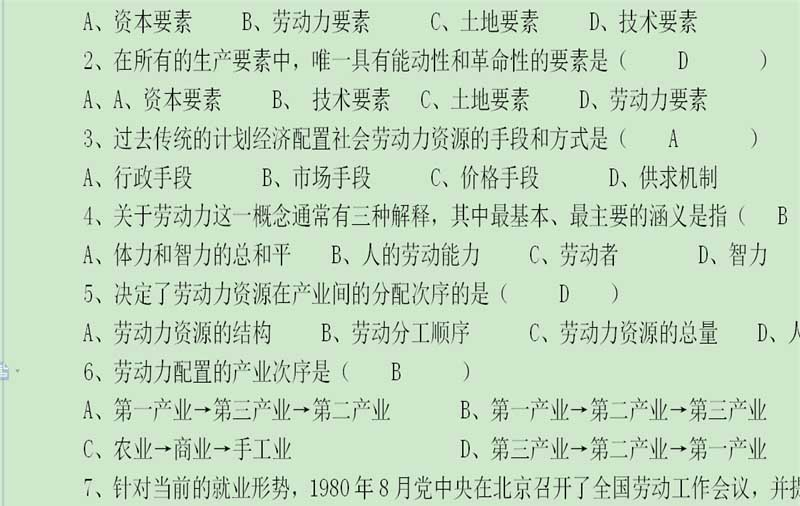
相关推荐:
wps文档中怎么插入好看的背景色?
wps文档中怎么插入好看的背景色?想要给wps文档填充一个纯色的背景或添加写条纹,看上去会更好看,该怎么插入纯色背景呢?下面我们就来看看详细的教程,需要的朋友可以参考下






